macOSにはzip形式での圧縮機能が標準搭載されています。しかし、この機能で圧縮したファイルをWindows環境で解凍すると、日本語のファイル名やフォルダ名が文字化けしたり、「_MACOSX」というフォルダや「._.DS_Store」という不可視ファイル(システムが利用する、Macユーザからは基本的に見えないファイル)が含まれてしまう場合があります。
これはmacOSとWindowsに搭載されている圧縮・解凍の仕様が異なることなどが原因です。
そんなときは、macOS標準の圧縮機能を利用せず、サードパーティ製ソフトを使って圧縮しましょう。たとえばMac App Storeから700円で購入できる「Keka」を利用すれば、Windows環境で開いても文字化けしないzip形式の圧縮ファイルを作成できます。
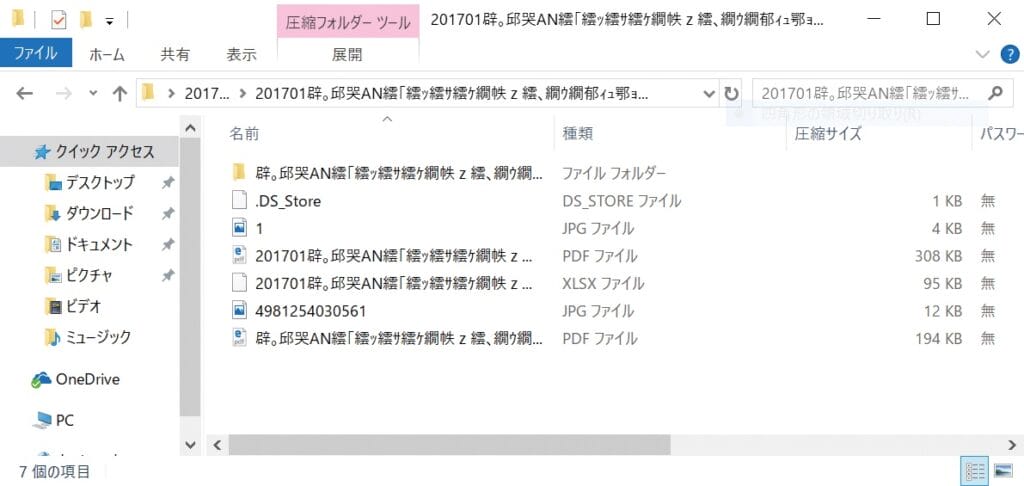
写真はWindows PCの画面。Macで圧縮したいファイルやフォルダを選択し、「Finder」の[ファイル]から[圧縮]を選ぶだけで簡単にzip形式の圧縮ファイルが作成できますが、Windows環境で文字化けしたり不可視ファイルが含まれるケースもあります。
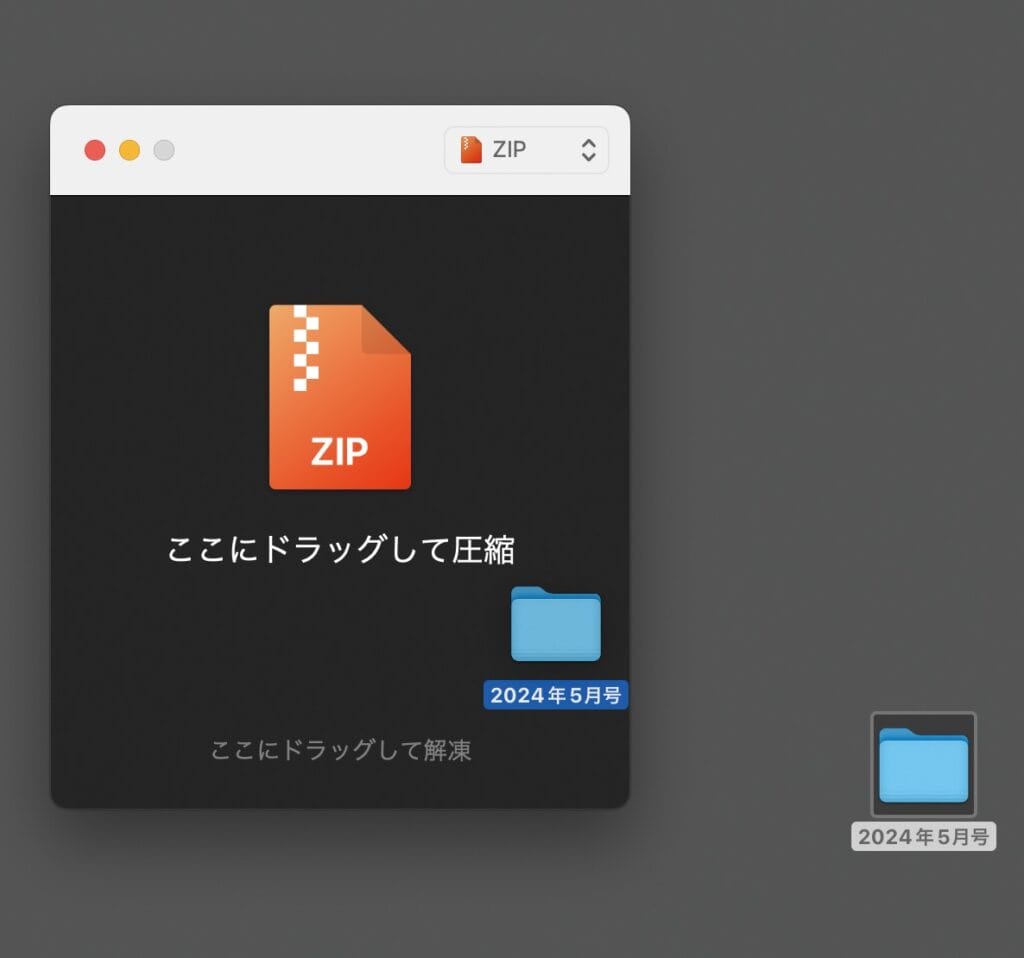
もっとも簡単な解決方法は、標準の圧縮機能を使用せずに別のソフトを利用して圧縮すること。たとえばサードパーティ製ソフト「Keka」を使えば、圧縮時にパスワードを設定したり、圧縮後に元ファイルをゴミ箱に入れるといった機能も利用できます。
※この記事は『Mac Fan』2024年5・6月合併号 特別冊子「Macで困ったときに開く本」に掲載されたものです。


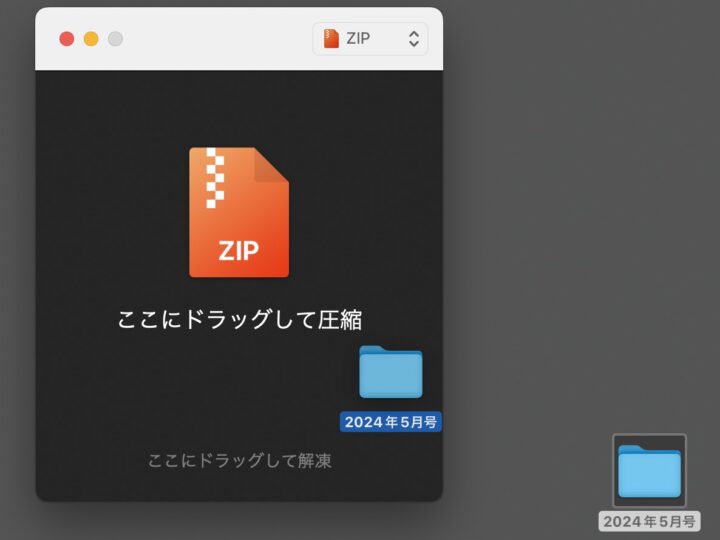




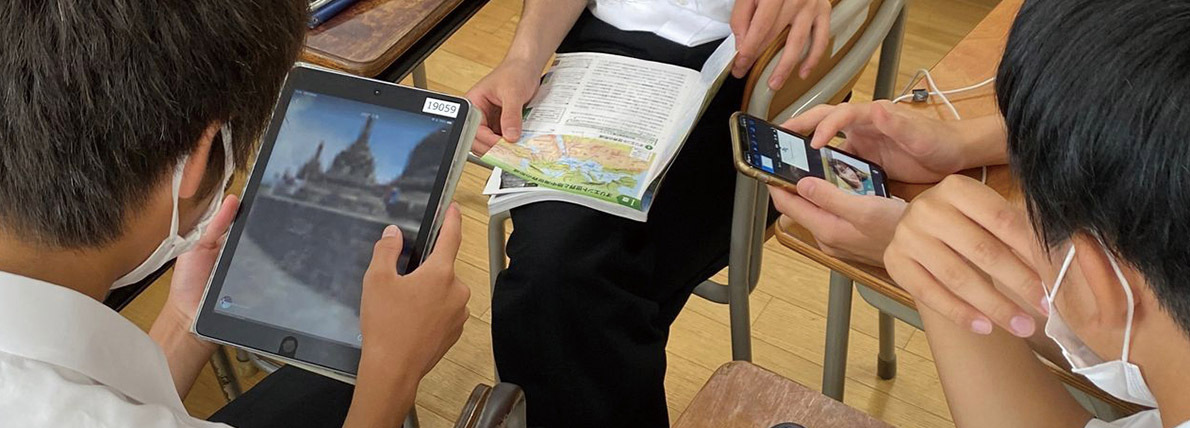



![アプリ完成間近! 歩数連動・誕生日メッセージ・タイマー機能など“こだわり”を凝縮/松澤ネキがアプリ開発に挑戦![仕上げ編]【Claris FileMaker 選手権 2025】](https://macfan.book.mynavi.jp/wp-content/uploads/2025/10/IMG_1097-256x192.jpg)